Elementor AI 簡介
Elementor AI 是整合到流行的 Elementor 網站構建器中的創新功能,旨在利用人工智慧簡化網站創建過程。隨著 Elementor 3.13 版本的推出,這個強大的工具使用戶能夠輕鬆地在編輯器環境中生成高質量的設計、內容和圖像。
使用 Elementor AI,用戶可以訪問多種由 AI 驅動的功能,例如 AI Copilot,它根據用戶反饋和行業最佳實踐來構建容器佈局。AI 寫作助手可以為各種網站元素生成原始文本,而圖像生成功能則使用戶能夠創建和操控符合品牌需求的視覺效果。此外,Elementor AI 支持多語言內容創作並提供代碼生成工具,使其適合初學者和有經驗的開發者。
通過整合 AI 技術,Elementor AI 革新了網站設計,提高了生產力和創意,最終使用戶能夠輕鬆建立令人驚嘆的專業網站。
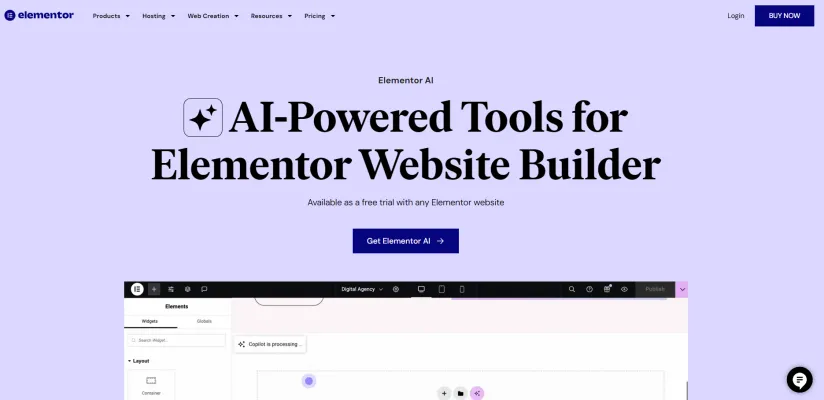
Elementor AI 的應用案例
- 網站設計自動化:Elementor AI 通過利用其 AI Copilot 生成基於用戶輸入和設計最佳實踐的容器佈局,簡化了網站設計過程。這使網頁設計師能夠快速創建視覺上吸引人的頁面,大大縮短了佈局規劃和執行的時間。
- 內容生成:AI 寫作助手功能使用戶能夠輕鬆創建高質量的文本內容。無論是撰寫吸引人的博客文章、引人注目的標題還是產品描述,Elementor AI 都可以生成符合用戶品牌語氣的原始文本,提升整體網站內容,避免常見的寫作障礙。
- 圖像創建和優化:用戶可以利用 Elementor AI 的圖像生成功能創建符合品牌身份的自定義視覺效果。此外,圖像優化工具有助於壓縮圖像和轉換格式,確保更快的加載時間和更好的網站性能。
- 自定義代碼生成:對於開發者,Elementor AI 提供了在編輯器中直接生成自定義 HTML 和 CSS 代碼的能力。此功能不僅節省了時間,還允許更大的自定義,無需廣泛的編碼知識,使不同技能水平的用戶都能使用。
- 多語言支持:Elementor AI 的語言翻譯功能對於 targeting 多元化受眾的企業非常寶貴。用戶可以直接從編輯器中將網站內容翻譯成多種語言,確保更廣泛的可訪問性和全球客戶的參與。
- SEO 優化:通過生成優化內容並提供關鍵詞和短語建議,Elementor AI 協助營銷人員改善網站的 SEO。這不僅提升了搜索引擎中的可見性,還驅動了更多自然流量到網站。
總體而言,Elementor AI 是一個全面的工具,增強了創意、效率和網站設計與管理的性能。
如何訪問 Elementor AI
訪問 Elementor AI 是一個簡單的過程,通過利用先進的人工智慧工具來提升您的網站構建體驗。請按照以下步驟開始:
- 確認/更新您的版本 確保您的網站運行在 Elementor 3.13 或更高版本上。這是至關重要的,因為 Elementor AI 功能僅在這些版本中可用。您可以在 WordPress 管理後台的 Elementor 設置中檢查您的版本。
- 登錄 Elementor 編輯器 打開您希望編輯的頁面,使用 Elementor 編輯器。您需要登錄您的 Elementor 帳戶才能訪問 AI 功能。如果您還沒有帳戶,可以免費創建一個。
- 找到 AI 圖標 在支持內容、圖像或代碼的任何 Elementor 小部件中,查找 AI 圖標。點擊此圖標將啟動 AI 功能並引導您完成設置過程。
- 遵循連接向導 點擊 AI 圖標後,您將被引導到連接向導。這將幫助您連接您的 AI 帳戶並提供如何有效使用 AI 工具的指示。
- 開始使用 Elementor AI 連接後,您可以開始使用 Elementor AI 生成文本、圖像和代碼,以及創建符合您需求的容器佈局。只需輸入您的提示,讓 AI 協助您提升網站設計。
遵循這些步驟,您可以輕鬆訪問並開始利用 Elementor AI 的強大功能,以獲得更好的網站構建體驗。
如何使用 Elementor AI
- 創建 Elementor 帳戶 如果您還沒有 Elementor 帳戶,請先註冊。確保您在 WordPress 網站上安裝了最新版本的 Elementor 插件。
- 訪問 Elementor AI 打開您網站上的 Elementor 編輯器,查找 AI 圖標。點擊它以激活 AI 功能,這些功能旨在協助您完成頁面構建過程。
- 設置 AI 上下文 為 AI 提供有關您的網站和業務的上下文。這有助於生成符合您品牌語氣和風格的內容。導航到 AI 上下文設置並輸入相關示例和描述。
- 使用 AI Copilot 生成佈局 使用 AI Copilot 功能創建容器佈局。用普通英語描述您設想的佈局,AI 將根據您的輸入和最佳實踐建議多種選項。
- 創建內容 利用文本生成功能為標題、段落或整個頁面生成高質量的文本。您還可以調整語氣以匹配您的品牌身份或將內容翻譯成不同的語言。
- 使用代碼自定義 如果您需要特定的樣式,可以在編輯器中直接使用 AI 生成自定義 CSS 或 HTML。這允許進行定制調整以提升您的網站設計。
- 預覽和發布 始終在桌面和移動模式下預覽您的更改,以確保響應式設計。滿意後,點擊發布按鈕使您的網站上線。
遵循這些步驟,您可以高效地使用 Elementor AI 創建一個專業且符合您受眾需求的網站。
如何在 Elementor AI 上創建帳戶
在 Elementor AI 上創建帳戶是一個簡單的過程。請遵循以下簡單步驟:
- 訪問 Elementor 網站 前往 elementor.com 的官方 Elementor 網站。您可以在這裡找到開始使用 Elementor AI 所需的所有工具和資源。
- 點擊“開始”按鈕 在首頁上查找“開始”或“註冊”按鈕。這將引導您到帳戶創建頁面,您可以在那裡開始註冊過程。
- 選擇您的註冊方法 您有多種選擇來創建您的帳戶:通過 Google、Facebook、Apple 或使用您的電子郵件。選擇最方便您的方法。如果您選擇電子郵件,您需要輸入您的電子郵件地址並創建密碼。
- 填寫您的信息 如果您選擇電子郵件選項,請完成必填字段,如姓名、電子郵件地址和密碼。確保使用強密碼以確保安全。
- 接受條款和條件 在最終確定您的帳戶創建之前,閱讀並接受 Elementor 的條款和條件。這對於了解您的權利和義務非常重要。
- 驗證您的電子郵件(如適用) 如果您使用電子郵件註冊,請檢查您的收件箱,查找來自 Elementor 的驗證電子郵件。點擊驗證鏈接以確認您的帳戶。
- 登錄您的帳戶 一旦您的帳戶得到驗證,返回 Elementor 網站並使用您的憑證登錄。現在您可以開始探索 Elementor AI 及其功能!
遵循這些步驟,您可以輕鬆創建帳戶並開始利用 AI 的力量來提升您的 Elementor 網站設計項目。
使用 Elementor AI 的提示
Elementor AI 是一個強大的工具,簡化了網站設計過程,使所有技能水平的用戶都能更輕鬆地使用。以下是一些提示,幫助您有效利用 Elementor AI:
- 提示要具體:在生成內容或佈局時,您的提示越具體,結果越好。例如,不要僅僅要求“標題”,而是指定您想要的主題或風格,如“現代簡約科技博客標題”。
- 利用提示庫:充分利用 Elementor 提供的廣泛提示庫。這個資源可以激發您的靈感並幫助您精煉對文本、圖像和代碼生成的請求。
- 嘗試自定義代碼:不要猶豫使用 AI 生成自定義 CSS 或 HTML。此功能允許您在無需廣泛編碼知識的情況下為您的網站創建獨特的樣式和功能。
- 迭代和精煉:使用迭代方法生成多種設計或文本變體。審查它們並選擇最佳元素進行結合,確保最終產品的完美。
- 利用 AI 上下文:使用 AI 上下文功能以保持一致的品牌形象。提供您的品牌語氣和風格的示例,以便 AI 可以定制輸出以符合您的業務身份。
遵循這些提示,您可以充分利用 Elementor AI 創建令人驚嘆且高效的網站設計。



